
µTorrent je uzavřený zdrojový BitTorrent klient vlastněný BitTorrent Inc. Je to nejrozšířenější BitTorrent klient vedle Xunlei. uTorrent používá protokol BitTorrent pro přenos větších souborů a sítě typu peer-to-peer se odhadují na asi 35 % veškerého internetového provozu. uTorrent je velmi tenký, lehký torrent klient a využívá velmi minimální počítačové zdroje a zároveň nabízí plnou funkčnost srovnatelnou s jinými většími klienty BitTorrent, jako jsou Vuze nebo BitComet
Je k dispozici pro Microsoft Windows a Mac OS X jako klientský software. V Linuxu je uTorrent nainstalován jako serverový software a poskytuje webové rozhraní pro správu stahování.
Zde je krok za krokem průvodce instalací uTorrent na Ubuntu 16.04.
Pokud hledáte nejlepší open source alternativu k uTorrent a poté přejděte na qBittorrent.
ČTĚTE :Nainstalujte qBittorrent na Ubuntu 16.04 / Linux Mint 18 / Fedora 25 – alternativa k uTorrent
Otevřete Terminál ( Ctrl + Alt + T ).
Nainstalujte libssl.
$ sudo apt-get update $ sudo apt-get install libssl1.0.0 libssl-dev
Stáhněte si nejnovější verzi serveru uTorrent z oficiálních stránek nebo jednoduše zadejte následující příkaz a stáhněte si aktuální verzi (3.3) do terminálu.
### 32 bit ### $ wget http://download-new.utorrent.com/endpoint/utserver/os/linux-i386-ubuntu-13-04/track/beta/ -O utserver.tar.gz ### 64 bit ### $ wget http://download-new.utorrent.com/endpoint/utserver/os/linux-x64-ubuntu-13-04/track/beta/ -O utserver.tar.gz
Po stažení rozbalte soubor do adresáře /opt
$ sudo tar -zxvf utserver.tar.gz -C /opt/
Nastavte spustitelné oprávnění k extrahovanému adresáři pro spuštění serveru uTorrent.
$ sudo chmod 777 /opt/utorrent-server-alpha-v3_3/
Propojte uTorrent Server s adresářem /usr/bin/.
$ sudo ln -s /opt/utorrent-server-alpha-v3_3/utserver /usr/bin/utserver
Spusťte uTorrent Server provedením následujícího příkazu.
$ utserver -settingspath /opt/utorrent-server-alpha-v3_3/ &
Po spuštění příkazu přejděte ve webovém prohlížeči na následující adresu.
http://your-ip-address:8080/gui
Uživatelské jméno je admin a ponechte pole pro heslo prázdné.
Jakmile se přihlásíte, nastavte adresář pro stahování. Chcete-li to provést, klikněte na Nastavení (ikona ozubeného kola) –> Adresáře –>
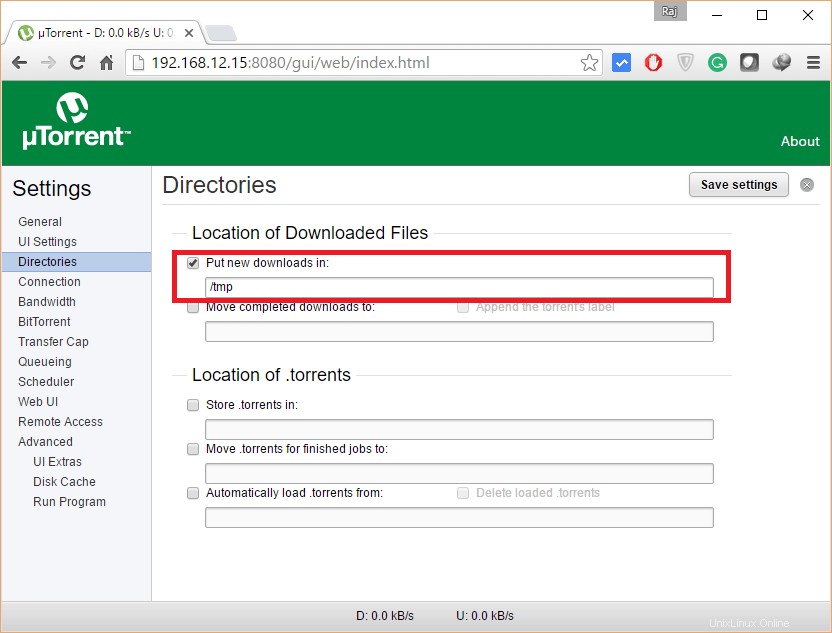
Snímek obrazovky běžícího uTorrent.
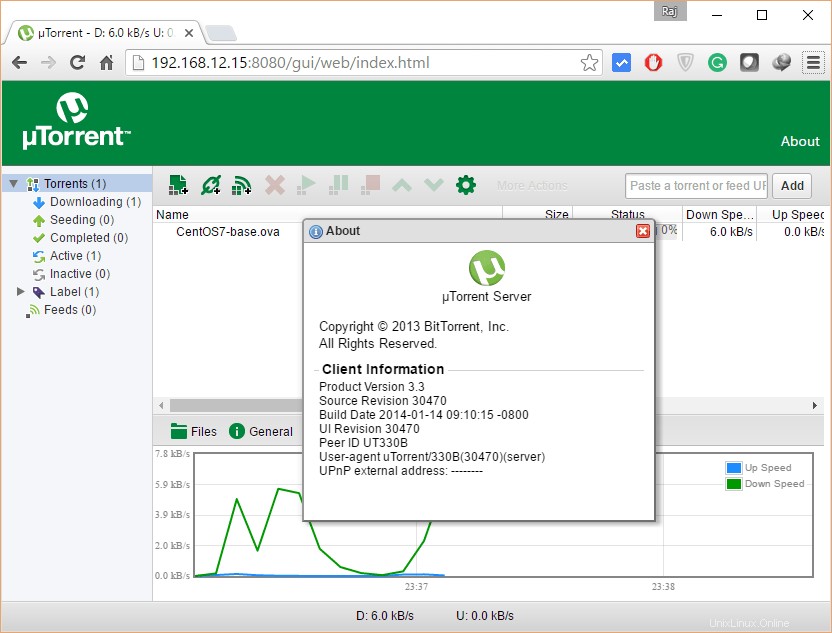
Pokud chcete spustit uTorrent automaticky při spouštění systému, můžete se podívat na konfigurační skript pro spuštění Utorrentu při startu systému.
To je vše!